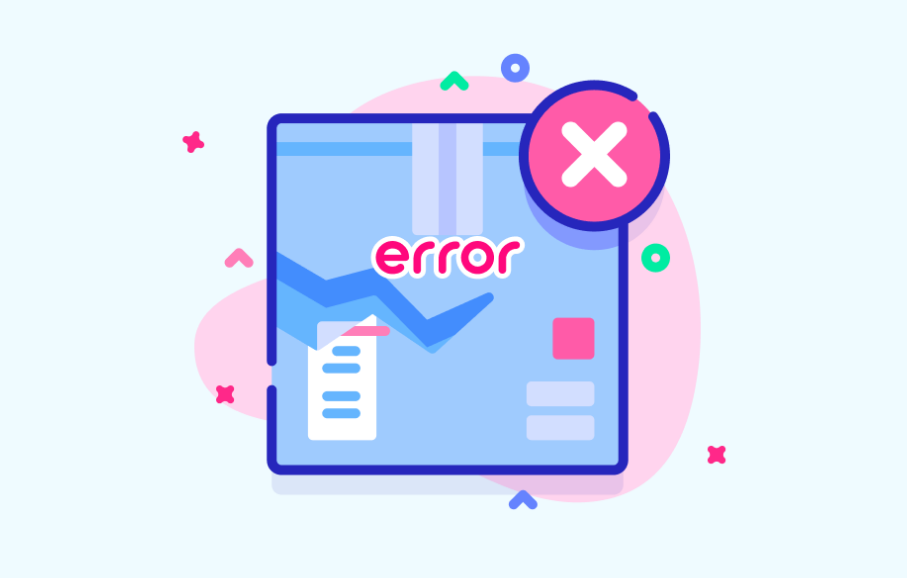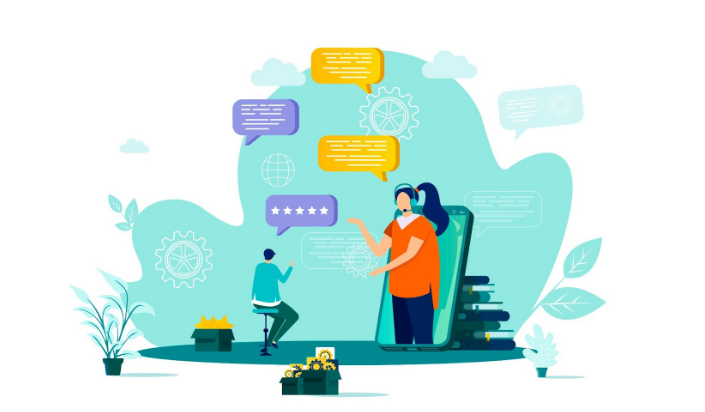Kā pārbaudīt grafisko karti sistēmā Windows 10
Kas ir grafiskā karte?
Pirmais grafiskās kartes Windows 10 izpratnes atslēga ir dažu terminoloģiju izpratne. Tas attiecas arī uz datoru iekšējiem elementiem. Grafikas karte ir displeja adaptera vai videokartes tips, kas ir uzstādīts lielākajā daļā skaitļošanas ierīču. To izmanto, lai attēlotu grafiskus datus ar augstu skaidrību, krāsu, definīciju un kopējo izskatu. Tas nodrošina augstas kvalitātes vizuālo attēlojumu, apstrādājot un izpildot grafiskos datus. Izmantojot uzlabotas grafiskās metodes, funkcijas un funkcijas.
Turklāt grafikas karte ir pazīstama arī kā grafikas adapteris, grafikas kontrolieris, grafikas akseleratora karte vai grafikas dēlis. Pirmā lieta, kas jāsaprot par datoru. Neatkarīgi no tā, vai tā ir klēpjdators, galddators vai planšetdators - vairāki komponenti darbojas kopā. Lai darbinātu visu, jūs to darāt savā datorā. Sākot no sērfošanas tīmeklī, videoklipu skatīšanās un pārbaudīšanas sociālajos tīklos līdz videospēļu spēlēšanai un mākslas veidošanai. Ja jūsu dators to dara. Tas notiek vairāku dažādu daļu, tāpat kā cilvēka ķermeņa, kombinācijas dēļ.
Jums nav nepieciešams saprast visu datoru, lai uzzinātu specifikācijas par savu grafisko karti Windows 10. Tā vietā ātri koncentrēsimies uz trim galvenajām datora daļām un to mijiedarbību savā starpā:
Mātesplatē:
Datora mātesplatē ir komponents, kas ļauj izmantot visas tehnoloģijas jūsu datorā. Tas ietver jūsu cieto disku, CPU, GPU, atmiņu, ventilatorus un daudz ko citu, lai sarunātos savā starpā. Tā ir shēma, kas izmanto savienotājus un tapas. Kur citi komponenti var ievietot, lasīt un pārsūtīt datus starp komponentiem. Pamatplate ir kā jūsu ierīces mugurkauls. Kas ļauj jūsu mašīnai darboties pilnā mērā. Vienlaikus ļaujot veikt paplašinājumus un citas perifērijas ierīces pa līniju.
Procesors (Or Procesors):
Ja mātesplatē ir jūsu ierīces mugurkauls, tad centrālais procesors (vai centrālais procesors) ir smadzenes. Tas ir atbildīgs par komandu izsniegšanu un to datu izskaitļošanu, kurus sistēma to iemet. Procesors ir neapšaubāmi vissvarīgākā jūsu sistēmas sastāvdaļa. Viss, sākot no tā, cik ātri vai lēni darbojas jūsu mašīna. Cik ātri tas var pārslēgties starp lietojumprogrammām. Un arī tas, cik labi tas var straumēt video un citus datus, nonāk jūsu CPU.
vai dzīvo viļņi darbojas?
GPU (vai grafikas karte):
GPU (grafikas procesors) ir mazliet interesanta ierīce. Lai gan tur ir simtiem īpašu grafisko karšu. Ar standartu katram no tiem. Parasti viņi iestata vai nu Nvidia, vai AMD. Divi lielākie vārdi grafiskajās kartēs. Operētājsistēmā Windows 10 var būt arī integrēta grafiskā karte ar CPU. Gan centrālais procesors, gan GPU tiek pievienoti mātesplatē.
Ar īpašām laika nišām katrai ierīcei galddatoros (klēpjdatoros parasti tiek izmantotas pielāgotas, aizzīmogotas mātesplates). Ir ļoti svarīgi saprast, kā šīs trīs ierīces darbojas kopā. Jo zinot atšķirību starp veltīto un integrēto. Grafikas kartēm ir ārkārtīgi liela nozīme, meklējot informāciju par datora iekšējām daļām operētājsistēmā Windows 10.
Grafikas karte veic paralēlas darbības operētājsistēmā Windows 10. Lai gan to izmanto 2D datiem, kā arī ekrāna tālummaiņai un panoramēšanai. GPU ir būtisks 3D animāciju un video vienmērīgai dekodēšanai un renderēšanai. Sarežģītāks GPU. Jo augstāka izšķirtspēja un ātrāka un vienmērīgāka kustība spēlēs un filmās. GPU uz atsevišķām kartēm ietver savu atmiņu. Kamēr mikroshēmā vai CPU mikroshēmā iebūvētie GPU koplieto galveno atmiņu ar CPU

Ņemiet vērā arī to, ka jūsu datorā ir ne tikai šīs trīs iepriekš minētās daļas. Tas ir svarīgi arī mašīnas darbināšanai. Ieskaitot cietos diskus, RAM vai atmiņas kartes, ventilatorus, skaņas kartes un daudz ko citu.
Grafiskās kartes informācija operētājsistēmā Windows 10:
Visos datoros ir grafiskā aparatūra, kas nodrošina visu, sākot no darbvirsmas zīmēšanas un videoklipu dekodēšanas, līdz pat prasīgu datorspēļu renderēšanai. Lielākajai daļai mūsdienu datoru ir Windows 10 operētājsistēmas Intel, NVIDIA vai AMD izgatavotas grafikas apstrādes vienības (grafikas kartes).
Grafikas kartes meklēšana operētājsistēmā Windows 10 ir vienkārša. Atkarībā no tā, cik daudz informācijas vēlaties uzzināt savā kartē, ir vairāki veidi. Mūsu pirmajā metodē tiek izmantots Windows iebūvētais DirectX diagnostikas rīks. Mēs to arī izmantojam, lai nolasītu jūsu mašīnas sistēmas informāciju. Kaut arī detalizēta informācija par DirectX komponentiem jūsu sistēmā.
Tiem, kas nezina, DirectX ir Windows API multivides satura apstrādei. Ieskaitot video un spēles jūsu platformā. Mūsu otrajā metodē tiek izmantots ārējs programmatūras rīks. Pazīstams kā GPU-Z, lai lasītu informāciju savā ierīcē. Bieži tiek piedāvāta plašāka informācija par atsevišķas lietojumprogrammas instalēšanas papildu izmaksām.
Ja izmantojat strādājošu datoru, jums vajadzētu izmantot pirmo metodi, nevis otro. Ja vēlaties izvairīties no sistēmas un programmatūras instalēšanas.
Tiešās diagnostikas rīks:
DirectX ir API kolekcija, ko Windows izmanto multivides un video programmām, un tā ir īpaši svarīga spēlētājiem. DirectX diagnostikas rīka palaišana ir samērā vienkārša. Šis rīks ietver visas Windows 10 versijas.
kreisajā apakšējā stūrī atrodiet Windows atslēgu. Noklikšķiniet uz tā ar peli un ierakstiet Izpildīt, tiklīdz ir atvērta izvēlne Sākt.

kā saknes htc vienu m9 verizon
Varat arī izmantot komandu saīsni. Vienkārši nospiediet Windows taustiņu + R, lai atvērtu komandu lodziņu. Tips dxdiag un nospiediet Enter.

Tas nekavējoties atvērs DirectX diagnostikas rīku. The Sistēma cilnē ir arī vispārīga informācija par jūsu sistēmu. Un pats galvenais, kāda DirectX versija jūs pašlaik esat instalējusi. The Displejs cilnē tiek parādīta informācija par grafisko adapteri un monitoru. Un jūs varat arī redzēt, kuras DirectX funkcijas ir iespējotas.
Cilnē Displejs, kas atrodas augšējā kreisajā stūrī, ir arī visa vispārīgā informācija par jūsu sistēmas pašreizējām displeja preferencēm. Ieskaitot grafikas karti, marku un modeli, VRAM (video RAM vai atmiņas) daudzumu jūsu grafiskajā kartē. Un pašreizējā izšķirtspēja, kuru jūsu ierīce izstumj.

Ikvienam, kura sistēmā ir divas grafikas kartes. Displeja logā būs atvērtas divas cilnes Displejs. kamēr daži lietotāji, īpaši spēlētāji. Viņiem var būt divas grafikas kartes operētājsistēmā Windows 10. Ja jūs to izmantojat savā klēpjdatorā, visticamāk, jūs palaidīsit šo problēmu. Centrālais procesors ar integrētu grafiku un īpašu GPU, kas ieslēdzas, kad nepieciešams.
Šī ir dažu klēpjdatoru iezīme ar Nvidia grafiku, kas parasti paredzēta automātiskai pārslēgšanai, lai palīdzētu klēpjdatora akumulatora darbības laikam.

Nu, lielākajai daļai cilvēku šī ir visa nepieciešamā informācija, lai pieņemtu lēmumu par grafisko karti Windows 10.
TechPower UP GPU-Z:
TechPowerUp GPU-Z (vai vienkārši GPU-Z ) ir viegla utilīta, kas paredzēta informācijas sniegšanai par Windows 10 grafiskajām kartēm un videokartēm. Programma parāda grafikas procesora (bieži saīsināta līdz GPU) specifikāciju un tā atmiņu. Tas parāda arī temperatūru, kodola frekvenci, atmiņas frekvenci, GPU slodzi un ventilatora ātrumu. Šī ir pilnīgi bezmaksas utilīta, kas nesatur reklāmas vai maksas sienas, tāpēc neuztraucieties par to, ka jāmaksā par lietojumprogrammas lietošanu ierīcē.

Jūs atradīsit divas atsevišķas tēmas. GPU-Z standarta versija un ASUS ROG (Republic of Gamers, ASUS’s gamer-orientēta aprīkojuma līnija) tēmu programma. Standarta versija ir nepieciešama tikai mūsu vajadzībām. Nospiežot lejupielādes pogu, viņi nokļūs lejupielādes lapā. Kur jums jāizvēlas serveris lejupielādei.
Lai lietotu lietojumprogrammu, instalēšana nav nepieciešama. Viss, ko tas dara, ir darbvirsmā un startēšanas izvēlnē pievienot saiti uz lietojumprogrammu. Tagad varat izvēlēties jā, nē vai nē. Sistēmas lietotne joprojām darbosies vienādi neatkarīgi no tā.
kā spēlēt popkornu laiku

Pēc instalēšanas izvēles GPU-Z nekavējoties tiks palaists. 98 procentiem lasītāju. Jums šeit nebūs jāzina lielākā daļa informācijas. Tā vietā lūk, ko jūs atradīsit interesantu, izmantojot GPU-Z:

Uzmeklēšanas poga:
Loga augšdaļā būs redzama poga Meklēt. Noklikšķinot uz šī, tiks atvērta pārlūkprogramma, lai ielādētu lapu konkrētajā grafikas kartē. Kopā ar ierīces attēlu, izlaišanas datumiem un daudz citas informācijas.
Nosaukums:
Tas parādīs grafiskās kartes vispārīgo nosaukumu. Tas neparādīs jūsu grafikas kartes zīmolu. Tomēr (GPU-Z tas ir pazīstams kā apakšuzņēmējs).
Tehnoloģija:
Tas parādīs grafikas kartes lielumu un struktūru logos 10. Tas tiek mērīts nm (nanometros). Jo mazāka ir mikroshēma, jo mazāk siltuma izvada no GPU. Izlaiduma datums: konkrētās grafiskās kartes sākotnējais izlaišanas datums.
Pārdošana:
Ražotājs izveidoja jūsu karti (ASUS, EVGA utt.).
Atmiņas tips un izmērs:
Grafikas kartē (VRAM) esošās īpašās atmiņas veids un paaudze. Jo vairāk VRAM, jo jaudīgāka ir mikroshēma.
Pulksteņu ātrums:
Tas ir ātrums, kādā GPU ir iestatīts darboties. To var palielināt un pārsniegt. Tas ir atkarīgs no kartes un ierīces. šeit redzēsit arī informāciju par turbodzinēja pulksteņa ātrumiem. Tos mēra MHz (megahercos).

Ja esat neskaidrs par to, ko kaut kas nozīmē GPU-Z. Piemēram, ja neesat pārliecināts, ko identificē kopnes platums vai faktūras aizpildīšanas ātrums. Varat arī pārvietoties virs teksta ievades laukiem katrā lietojumprogrammas daļā, lai skatītu jaunu informāciju. Rīka padoms katrā laukā, sniedzot nelielu definīciju un skaidrojumu katrai atsevišķai lietojumprogrammas daļai.
Visbeidzot, varat arī nolaižamo izvēlni lietojumprogrammas apakšdaļā, lai pārslēgtos no vienas kartes uz citu, ja datorā ir divas grafikas kartes (vai, visticamāk, lai pārslēgtos no informācijas uz jūsu veltītajām un integrētajām grafikas kartēm).
dziedi filmu kodi
Protams, GPU-Z var palīdzēt uzzināt, kā jūsu ierīce darbojas. Grafikas karte operētājsistēmā Windows 10 ir svarīga, lai palaistu datorā. Zināt, kā meklēt informāciju kartē, ir viens no noderīgākajiem padomiem, kas jāzina. Tātad, ja novēršat datora problēmu. Vai arī pērkot jaunas spēles nākamā izpārdošanas laikā. Tad jums būs prieks uzzināt, kur atrast informāciju.
Tā ir visa informācija, kas mums ir par grafikas karti operētājsistēmā Windows 10. Mēs ceram, ka jūs saņemsiet pietiekami daudz informācijas par to, un tas palīdzēs jums atrisināt jūsu daudzās problēmas.
Ja jums patīk šis raksts, nekā vajadzētu, skatiet; Kur atrodas Google grāmatzīmes - kā to atrast?